".extra-menu { background-color: #f3f3f3; padding: 20px; } .extra-menu .extra-menu-h { height: 36px; } .extra-menu .extra-menu-h h3 { display:inline-block; } .extra-menu ul a{ text-decoration: none; } .extra-menu .menu-child { text-indent: 4em; } .extra-menu .menu-child:before { left: 4em; } .extra-menu .extra-menu-h h3 { line-height: 36px; } .collapse-toggle { float: right; cursor: pointer; user-select: none; display: inline-flex; align-items: center; font-size: 14px; } .collapse-toggle img { width: 30%; transform: rotate(180deg); } .collapse-content { margin-bottom: 0px !important; margin-top: 20px !important; overflow: hidden; max-height: 0; transition: max-height 0.3s ease-out; } .collapse-content.expanded { max-height: 1000px; /\* 设置一个足够大的值,确保内容可以完全展开 \*/ } .ph-id { position: relative; top: -90px; } jQuery(document).ready(function( $ ) { $('.collapse-toggle').on('click',function(){ var content = document.querySelector('.collapse-content'); content.classList.toggle('expanded'); if (content.classList.contains('expanded')) { $(this).find('div').text('收起'); $(this).find('img').css('transform','rotate(180deg)'); } else { $(this).find('div').text('展开'); $(this).find('img').css('transform','rotate(0deg)'); } }) })
BlueHost[香港主机](/#)由于免备案、访问速度快、产品性能稳定性好等优势,在业内口碑一直很不错,被广大用户称为是外贸建站首选主机。BlueHost香港主机可支持Windows和Linux两种操作系统,分别配有功能强大的Plesk面板和[cPanel面板](https://www.idcspy.com/cpanel.html "cPanel面板"),我们利用这些面板工具,可以轻松地管理主机。
比如您购买的是[BlueHost](/#)香港主机(Linux),那么便可使用cPanel面板来查看CPU和并发连接使用情况,下面就来看下相关操作。
1、首先登录到您的BlueHost账户,点击“我的账户”进入后台管理页面。

2、接下来,您可在管理页面顶部菜单栏中,选择“管理订单”选项卡,点击下拉菜单中的“罗列/搜索订单”查看所购产品订单。
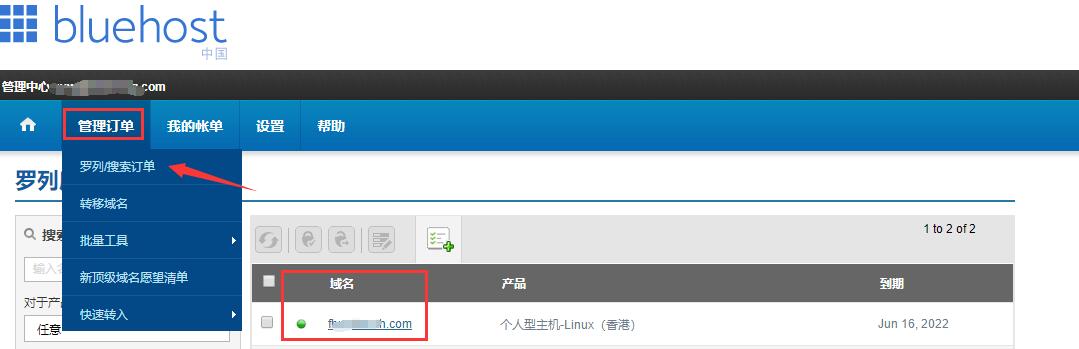
3、这里选购的产品是BlueHost香港主机(Linux),点击左侧域名,进入订单详情页面,您可以看到订购信息、cPanel详细信息、修改域名、管理虚拟主机等选项,要查看CPU和并发连接使用情况,可点击“管理虚拟主机”进入cPanel面板图形化界面。

4、在cPanel控制面板页面中,导航至“指标”栏,选择“CPU和并发连接使用情况”,便可查看相关数据详情,操作非常简单,不需要用到相关命令。
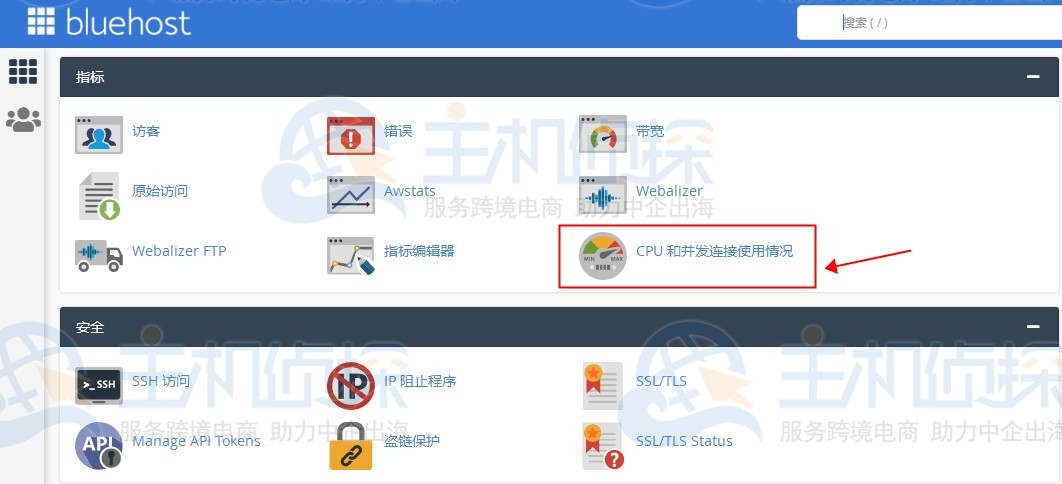
5、新页面中会显示当前使用情况(包括CPU使用情况、内存使用率、条目进程等),您可以按照时间范围来查看使用情况。
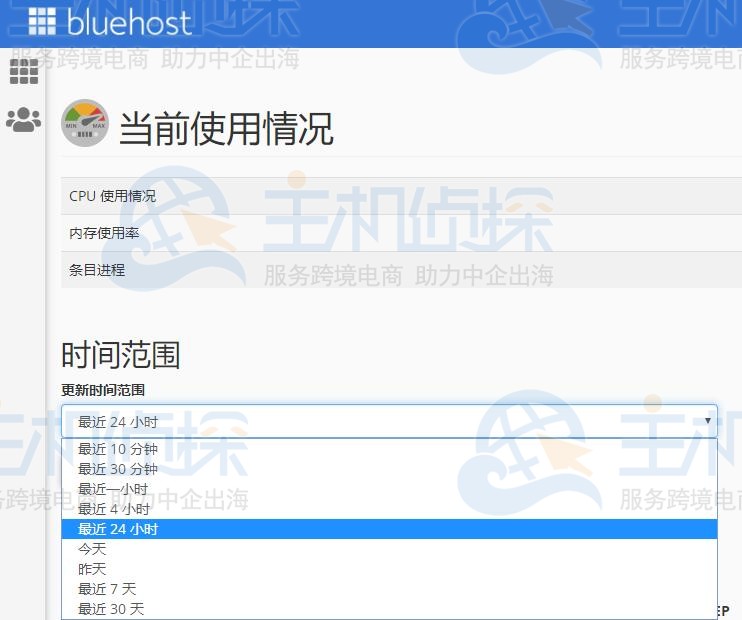
除了BlueHost香港主机(Linux)外,[美国虚拟主机](/#)Linux也可以使用cPanel面板来管理主机,感兴趣的朋友可以尝试操作下。
相关阅读:《[BlueHost建站教程 BlueHost评测专题](/#)》"
松果号 作者:松果号原创文章,如若转载,请注明出处:https://www.6480i.com/archives/105753.html
